Annuncio pubblicitario
Il monitor del tuo PC o laptop sembra troppo piccolo? Vuoi goderti i tuoi giochi preferiti nella gloria Full HD? Un'opzione è collegare un cavo HDMI Tipi di cavo video: differenze tra le porte VGA, DVI e HDMICi sono così tanti cavi video là fuori e può creare confusione. VGA, DVI, HDMI, DisplayPort: qual è la differenza e perché sono importanti? Leggi di più dal tuo PC direttamente nella TV di famiglia. Un altro è utilizzare un trucco wireless per inviare il desktop del computer a una TV.
Abbiamo esaminato vari modi per farlo in passato, ad esempio HDMI senza fili Wireless HDMI: cos'è e perché è necessario iniziare a utilizzarloSe sei stanco dei disordini e dei nodi del cavo HDMI, allora potresti voler investire in HDMI wireless. Ecco come iniziare. Leggi di più e il Miracast simile Che cos'è Miracast? Come utilizzare Miracast per lo streaming multimediale wirelessHDMI può essere lo standard per il collegamento di dispositivi multimediali, ma ha molti aspetti negativi. Ecco come utilizzare Miracast. Leggi di più
, ma esiste un modo migliore per inviare videogiochi dal PC o dal laptop alla TV: Steam Link.Steam LinkSteam Link Acquista ora su Amazon $117.00
Originariamente rilasciato con un prezzo di circa $ 50, il tag è recentemente crollato a soli $ 20 (sulla base di due prezzi di vendita nella prima metà del 2017). Ciò posiziona Steam Link in una fascia di prezzo simile alle alternative relativamente a bassa tecnologia, offrendo allo stesso tempo un'esperienza completa sulla console di gioco, usando la tua libreria Steam.
Meglio ancora, Steam Link è straordinariamente semplice da configurare.
Cosa ti serve per Steam Link Gaming
Steam Link viene fornito con tutto il necessario per iniziare. Ma avrai anche bisogno di un rete Wi-Fi veloce a casa tua 9 modi rapidi per velocizzare istantaneamente la tua rete di PC di casaSe disponi di una rete domestica cablata o wireless, è probabile che tu stia cercando modi per ottimizzarla in modo che funzioni il più velocemente possibile. Leggi di più . Più su questo in un momento.
Nella confezione troverai un cavo HDMI, un cavo Ethernet e un cavo di alimentazione, con la scelta di quattro spine di alimentazione internazionali. Ciò rende Steam Link ideale per i viaggi (sebbene rendere identico ogni pacchetto sia probabilmente una misura di risparmio).

E poi c'è lo Steam Link stesso, che è sorprendentemente piccolo. Mi aspettavo qualcosa delle dimensioni di un tipico router domestico, ma Steam Link è più simile a un Raspberry Pi (che, per inciso, può fare lo stesso lavoro Come eseguire lo streaming di Steam Games su Raspberry Pi senza MoonlightVuoi trasmettere in streaming giochi attraverso la tua rete dal PC alla TV? Ecco come configurare un Raspberry Pi con Steam Link in esecuzione. Leggi di più ) o Android TV box.
Sul lato c'è una porta Ethernet che dovresti usare per connetterti alla tua rete domestica. Sebbene funzioni in modalità wireless, godrai della migliore esperienza Steam Link utilizzando una connessione cablata al router.
Ottieni il link Steam online
L'impostazione per Steam Link è di circa dieci minuti in totale. Aiuterà se hai già installato Steam sul tuo PC, con alcuni dei tuoi giochi preferiti Steam nomina i giochi più venduti del 2016Valve ha annunciato i giochi Steam più venduti nel 2016. Praticamente ogni genere è coperto, rendendo questo elenco una buona introduzione per chiunque cerchi di avviare una raccolta Steam. Leggi di più scaricato. Se hanno il supporto controller, tanto meglio!

Collega Steam Link alla TV tramite HDMI e al router tramite Ethernet. Inoltre, collegare un dispositivo di input USB. Potrebbe trattarsi di una tastiera, un mouse o un controller di gioco (vedere la sezione successiva per ulteriori informazioni sui controller). Infine, collega il cavo di alimentazione per avviare Steam Link.
All'avvio, Steam Link inizialmente visualizzerà il menu principale. Tuttavia, questo svanirà rapidamente man mano che controlla, scarica e quindi installa un aggiornamento. Questa operazione richiederà circa cinque minuti con una connessione Internet veloce, ma a seconda della velocità della tua rete, il tuo chilometraggio può variare.

Una volta completato questo passaggio automatico, il dispositivo si riavvierà. Seleziona la tua lingua, quindi configura la configurazione del display (questo è davvero ottimo per rilevare automaticamente la risoluzione del tuo display, quindi probabilmente dovrai solo colpire UN per procedere con l'opzione rilevata).
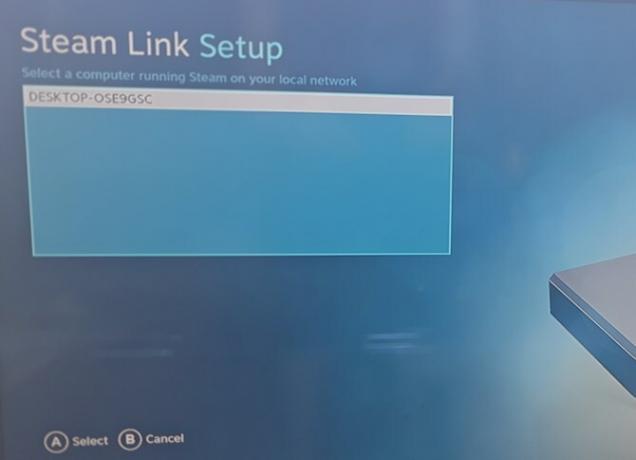
Successivamente, Steam Link cercherà il tuo PC in rete. Assicurati che Steam sia in esecuzione sul tuo computer: non importa se è ridotto a icona. Sulla TV, Steam Link dovrebbe trovare il tuo PC. Utilizzare qualsiasi dispositivo di input collegato in precedenza per selezionare questo e fare clic UN. Verrà visualizzato un PIN da inserire sul PC. Prendi nota di questo, massimizza Steam sul tuo computer e inserisci il PIN.
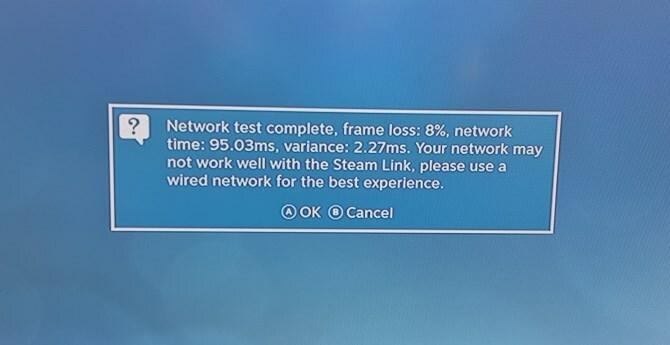
Successivamente, il dispositivo eseguirà un test di rete. I risultati ti informeranno dei possibili problemi che potresti incontrare, che dovrai affrontare in seguito. Clic UN procedere.
Pochi istanti dopo, Steam Link fornirà accesso immediato ai giochi sul tuo PC, pronto per l'avvio e gioca senza ritardi Come risolvere i ritardi di gioco e video con una semplice modifica del routerStanco del ritardo della rete quando altre persone guardano video e scaricano torrent? Ecco come recuperare le prestazioni della rete senza strumenti di terze parti. Leggi di più !
Fai funzionare il tuo controller di gioco
Hai diverse opzioni per interagire con i giochi tramite Steam Link. Come notato, il dispositivo ha due porte USB a cui è possibile collegare dispositivi di interfaccia. Potrebbero essere tastiera e mouse, tastiera e joystick, due joystick o due game pad.
Questo è il solito mix per controllare i tuoi giochi.
Ma non sei limitato a USB. Steam Link è inoltre dotato di Bluetooth, quindi puoi connettere i tuoi controller wireless preferiti da i dispositivi PS3 e PS4 DualShock per i controller Xbox 360 e Xbox One e tutto il resto fra. E non dimentichiamo il Steam Controller (la nostra recensione Meglio di un mouse e una tastiera? Recensione di Steam ControllerOgni decennio c'è una rivoluzione nella progettazione di controller di gioco. Nel 1983 Nintendo ha pubblicato il primo pad direzionale. Nel 1997 abbiamo ricevuto il DualShock ergonomico. Nel 2006 il telecomando Wii ha portato i controlli di movimento. Ora abbiamo... Leggi di più )!
Avrai bisogno di un dispositivo USB per configurare un controller di ingresso wireless, anche se è semplice usare il tuo PC mouse se il tuo computer è in vista della tua TV o se hai qualcuno che ti può aiutare impostare.
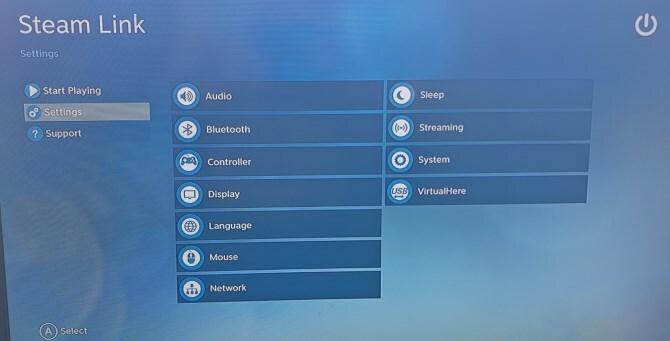
Per connettere il controller Bluetooth di tua scelta, devi premere l'opzione indietro sul controller fino a raggiungere la schermata principale. Utilizzare l'icona di spegnimento nell'angolo in alto a destra per scegliere Disconnect opzione. Vedrai lo schermo brevemente intravisto prima dell'aggiornamento.
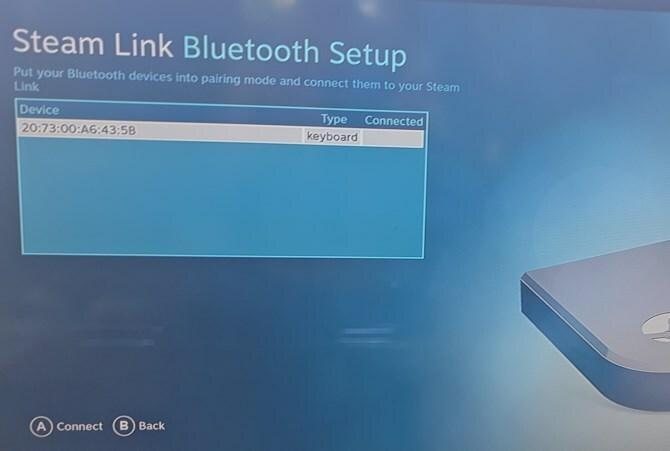
A sinistra, selezionare Impostazioni> Bluetooth. Steam Link cercherà il tuo dispositivo, quindi assicurati che sia rilevabile e attendi il completamento della connessione. È così semplice!
SteamWiki presenta a elenco completo dei controller, ma se possiedi un Wiimote, Nvidia Shield (la nostra recensione NVIDIA Shield Review e omaggiDi recente, abbiamo esaminato Wikipad, che è riuscito a farsi strada sul mercato prima dell'attesissimo Shield di NVIDIA. Da quando NVIDIA ha presentato lo Shield al CES, mi sono sempre più affascinato. Dopo... Leggi di più ), Wii U Pro Controller o Nintendo Switch Pro Controller, sei fortunato. Altri dispositivi potrebbero funzionare immediatamente o richiedere ricevitori aggiuntivi. È anche possibile collegare il controller al PC o al laptop e giocare in quel modo.
Utilizzo di Steam come console giochi
Con i controller collegati, sei pronto per iniziare a utilizzare Steam Link, il che significa che il tuo PC è ora una console di gioco!
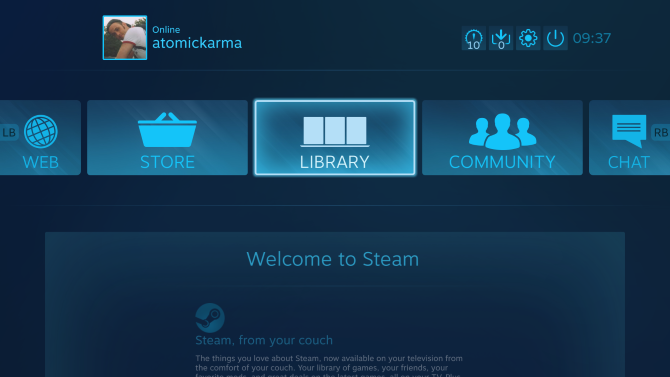
L'interfaccia utente può sembrare familiare se l'hai mai usata Modalità Big Picture di Steam Steam ora ha l'integrazione musicale per Big Picture e SteamOSCi sono pericoli nel lasciare la finestra di gioco per cambiare le canzoni; Valve sta cercando di aiutarti con il loro ultimo aggiornamento a SteamOS e Big Picture. Leggi di più . In breve, tutto è intuitivo. Basta usare il controller per navigare attraverso la libreria e selezionare il gioco desiderato. Notare le piccole icone per tastiera o controller; mentre alcuni giochi sono consigliati solo come tastiera / mouse, possono essere riconfigurati per l'uso con il controller una volta avviati.
E se il gioco preferito non è attualmente installato sul tuo computer, puoi installarlo selezionando il titolo e facendo clic Installare. Allo stesso modo, puoi aprire la schermata Store, cercare i giochi e acquistarli.
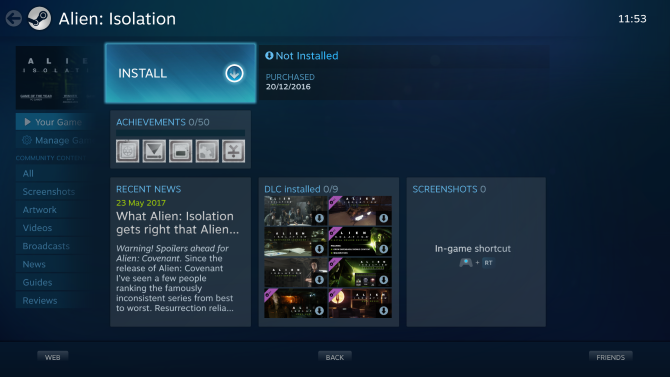
Sono disponibili altre due schermate: Web e Amici. Usali per sfogliare i tuoi siti Web preferiti dalla tua TV e vedere cosa stanno facendo i tuoi amici di Steam.
Alcuni suggerimenti per la configurazione di Steam Link
Hai tutto ciò di cui hai bisogno in allegato e impostato. Ma le cose non sono del tutto giuste. Cosa sta succedendo? Bene, sembra che tu abbia bisogno alcuni consigli sulla configurazione Ottimizza il tuo PC per giocare con questi 4 ritocchi vitaliTi chiedi come ottimizzare il tuo PC per i giochi? Usa questi suggerimenti vitali per mantenere al meglio la configurazione del tuo PC da gioco. Leggi di più . Dopotutto, ogni PC e laptop è un po 'diverso. Ciò che funziona per uno potrebbe non funzionare per un altro.
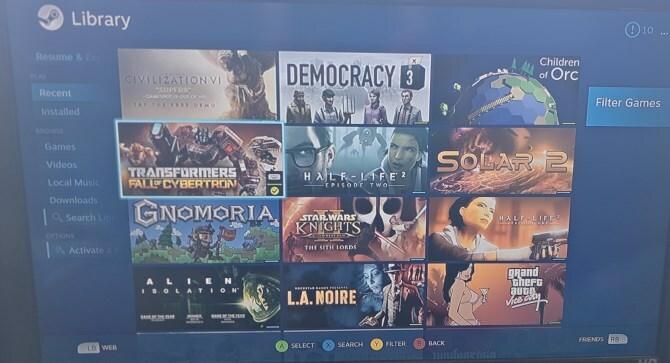
Questi suggerimenti per la configurazione di Steam Link dovrebbero essere di aiuto.
Problemi di connettività wireless
Uno dei problemi principali che affronterai Steam Link sono le scarse prestazioni a causa della connettività. Sebbene l'impostazione ottimale avrà sia Steam Link che PC fisicamente collegati al router, ciò potrebbe non essere possibile. Qual è l'alternativa?
Bene, un modo per aggirare questo è avere Steam Link o il computer collegati al router. Le interferenze wireless tra PC e Steam Link possono causare problemi: avere una connessione via Ethernet è una soluzione per alcuni di questi.
Sulla questione delle interferenze, vale la pena passando il router dalla banda da 2,4 GHz a 5 GHz Come i router a doppia banda possono risolvere i tuoi problemi wirelessL'uso di un router che supporta lo standard dual-band può aumentare significativamente la velocità del tuo Wi-Fi in molte circostanze. Leggi di più . Se questa non è un'opzione, trova un canale che altri dispositivi non stanno usando e usa a extender wireless Extender Wi-Fi vs. Adattatori Powerline: come correggere segnali wireless scadentiSe i segnali Wi-Fi del tuo router sono deboli e inaffidabili e non riesci a trovare una soluzione, la risposta potrebbe risiedere negli extender Wi-Fi e / o negli adattatori powerline. Leggi di più .
Aggiorna la tua rete
Un'altra soluzione ai problemi è aggiornare l'hardware di rete. Esistono due modi principali per farlo:
- Aggiorna il firmware del router.
- Acquista un nuovo router Quali marchi sono i migliori quando si acquista un router wireless?Non tutti i router wireless sono uguali - e lo stesso vale per le marche di router. Ecco alcuni dei marchi più affidabili insieme ad alcuni che non sono così tanti. Leggi di più più adatto per Steam Link.
Troverai le istruzioni per aggiornare il firmware sul sito Web del produttore.
Considera anche un nuovo cavo Ethernet. E se fai affidamento su una connessione di rete wireless a causa della mancanza di cavi Ethernet in casa, vale la pena l'acquisto di un paio di adattatori powerline Cosa sono gli adattatori Powerline? 9 cose che devi sapereGli adattatori Powerline trasformano le prese elettriche in punti di rete Ethernet. Ecco cosa dovresti sapere prima di usarli a casa. Leggi di più .
Adattatore Powerline Ethernet TP-Link AV600 - Plug & Play, risparmio energetico, adattatore nano Powerline (KIT TL-PA4010)Adattatore Powerline Ethernet TP-Link AV600 - Plug & Play, risparmio energetico, adattatore nano Powerline (KIT TL-PA4010) Acquista ora su Amazon $39.97
Regola le impostazioni di streaming
Anche la regolazione del modo in cui il dispositivo trasmette i dati dal PC influirà sulle prestazioni. In Impostazioni> Streaming troverai l'opzione per alternare Equilibrato e Veloce. Ovviamente, seleziona quello che funziona meglio sulla tua rete.

Tuttavia, è possibile ottimizzare le prestazioni in modo più preciso durante il gioco. Uso Maiusc + Tab su una tastiera per trovare il pannello delle impostazioni di streaming. Qui, puoi modificare la risoluzione e la larghezza di banda. Il modo migliore per farlo è iniziare a partire da 3 Mbit / se aumentare lentamente la larghezza di banda. Una volta che inizi a ricevere ritardi e intoppi, abbassa leggermente la larghezza di banda: hai trovato il punto giusto!
Che dire di doppio avvio?
Non tutti eseguono un PC Windows standard. Potresti avere imposta Steam Link usando Linux Come installare Steam e iniziare a giocare su LinuxL'installazione di Steam su computer Linux è semplice e il risultato è di solito la stessa esperienza di gioco fluida che hai avuto su Windows. Leggi di più (o anche macOS). Se stai eseguendo il dual boot tra Windows e Linux, o macOS e un sistema operativo Linux, potresti essere interessato a imparare come Steam Link gestisce le connessioni da diversi sistemi operativi.
Bene, funziona e basta. Mentre i tuoi giochi solo per Windows non verranno caricati (per ovvi motivi) tutto il resto. Non c'è limite al numero di dispositivi che colleghi a Steam Link, ma dovrai ripetere il passaggio di connessione al PC. Dopodiché, inizia a giocare!
Abbiamo condiviso con te tutto ciò che abbiamo appreso finora sulla configurazione di Steam Link e sul funzionamento dei tuoi giochi al più presto. Ma abbiamo perso qualcosa? Hai una modifica utile per migliorare il gioco Steam Link? O stai pensando di acquistarne uno? Lascia un commento qui sotto!
Credito di immagine: Elesey tramite Shutterstock.com
Christian Cawley è vicedirettore per la sicurezza, Linux, DIY, programmazione e spiegazione tecnica. Produce anche The Really Useful Podcast e ha una vasta esperienza nel supporto di desktop e software. Un collaboratore della rivista Linux Format, Christian è un armeggiatore di Raspberry Pi, amante di Lego e fan dei giochi retrò.


